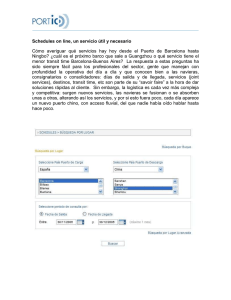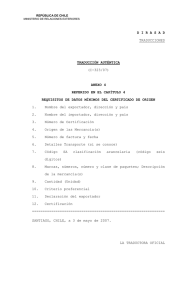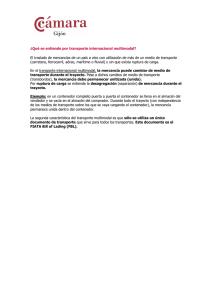Entrada y Salida de Mercancías por vía Terrestre
Anuncio
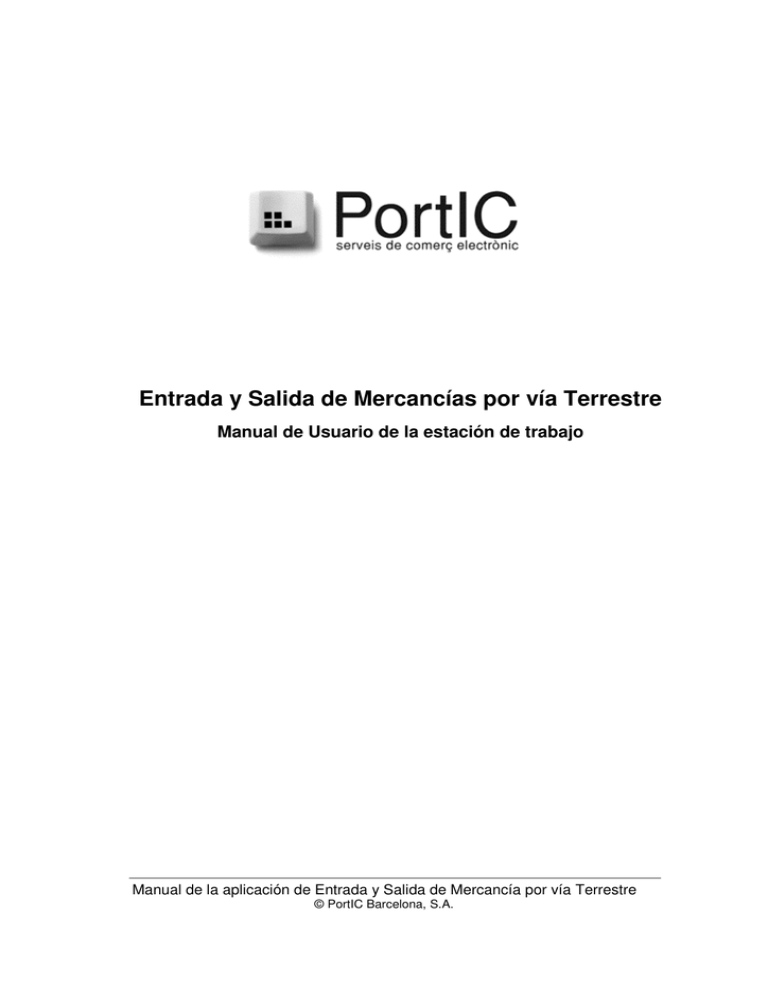
Entrada y Salida de Mercancías por vía Terrestre Manual de Usuario de la estación de trabajo Manual de la aplicación de Entrada y Salida de Mercancía por vía Terrestre © PortIC Barcelona, S.A. I. INTRODUCCION 1. Entorno de trabajo La aplicación se ha de instalar en un PC local con acceso a Internet o conexión directa a PortIC. El ordenador tiene que reunir la siguientes características técnicas mínimas: -Pentium III -Memoria 128 Megas -50 Megas en disco Si la red dispone de proxy, los puertos 80 y 81 deben estar habilitados. 2. Funcionalidades La aplicación permite a una empresa, cliente de PortIC, enviar cualquier documento que forma parte del circuito de “Entrada y Salida de Mercancía por vía Terrestre, a cualquier empresa, sea o no cliente de PortIC. En caso de no ser cliente de PortIC, el documento se entrega en formato “pdf” a través del correo electrónico. La aplicación se compone de un Navegador y un Constructor de Documentos. Desde el Navegador se controla el flujo y situación de los mensajes, su visualización, impresión y contestación. El Constructor de Documentos permite crear nuevos documentos de diversas formas: a mano, importando un fichero plano o recuperando datos de otros mensajes. 3. Acceso a la aplicación El operador se identifica por usuario y palabra de paso que se validan contra el servidor en PortIC. Manual de la aplicación de Entrada y Salida de Mercancía por vía Terrestre © PortIC Barcelona, S.A. ESMT: Circuito de Exportación Depot Dèpot Transitario Transitari Agente Aduanas A .Duanes Consignatario Transportista Emp . Camión Transp Consig Transp Camió Booking . . . Terminal Termin . Estiba Admítase de Mercancía Admítase de Mercancía Admítase electrónico idéntico al recibido por la terminal Entréguese de Contenedor Entréguese de Contenedor Orden de Transporte Preaviso de Recogida de Contenedor vacío Preaviso Entrega de Mercancía Información “on-line” retrasos,problemas Notificación de Recogida de Contenedor vacío Notificación entrega de Mercancía Menos errores en los Instrucciones de Embarque 2a fase Intercambios camión Notificación Entrega de Mercancía Información entrega en la terminal BL’s Manual de la aplicación de Entrada y Salida de Mercancía por vía Terrestre © PortIC Barcelona, S.A. ESMT: Circuito de Importación Transitario Transitari Agente Aduanas Consignatario Dèpot Transportista Camión Emp . Terminal Transp . Depot Termin Solicitud Confirmación de partida Gastos Confirmación de Partida y Factura pro-forma DUA Pago Electrónico Notificación del pago inmediata Confirmación de Despacho Entréguese de Mercancía Admítase de Contenedor Vacío Documento Universal de Transporte Preaviso Recogida de Mercancía Preaviso de Entrega Contenedor Información “on-line” retrasos,problemas Notif. recogida de mercancía 2a fase intercambios camión Mejor gestión de la flota Notificación recogida de mercancía Notificación Entrega de Contenedor Información salida de terminal Manual de la aplicación de Entrada y Salida de Mercancía por vía Terrestre © PortIC Barcelona, S.A. . II. NAVEGADOR 1. Descripción de pantalla Una vez se accede a la aplicación se pueden visualizar los mensajes enviados y recibidos y su situación 1 2 3 4 5 6 1 Manual de la aplicación de Entrada y Salida de Mercancía por vía Terrestre © PortIC Barcelona, S.A. Aparecen los mensajes ordenados por el campo de clasificación. Por defecto se ordenan por fecha. El botón izquierdo permite desplegar o cerrar los mensajes en la selección. La referencia indica el código interno de control del mensaje. 2 En la segunda columna podemos visualizar la situación del mensaje. La primera letra nos indica con E o S si es de entrada o de salida. El sobre abierto o cerrado indica si el mensaje ha sido leído. El documento en rojo indica que el mensaje ha sido rechazado por el receptor y el verde indica su aceptación. El sobre con las letras “PDF” indica que el receptor no es cliente de PortIC, y que el documento le ha sido enviado en formato “pdf” a través de un e-mail. Si aparece un sobre con documento, significa que el documento está en situación de borrador y no ha sido enviado. Si el mensaje aparece en rojo significa que ha sido anulado por el remitente. 3 Operador y Empresa que envía el mensaje. Manual de la aplicación de Entrada y Salida de Mercancía por vía Terrestre © PortIC Barcelona, S.A. 4 Operador y empresa que recibe el mensaje 5 Indica el tipo de mensaje. La estación permite, con las correspondientes autorizaciones, tratar todos los mensajes que se intercambian en PortIC. 6 Fecha y hora de la transacción. 2. Campos de clasificación Se pueden clasificar los mensajes mediante la selección de un criterio Los criterios de ordenación son: Fecha Barco Fecha+barco Origen mercancía Destino mercancía Nº declaración Sumaria Nº declaración Sumaria+orden partida Nº declaración Sumaria+orden partida+número secuencial del contenedor Nº Booking Nº Booking+ número secuencial contenedor Matrícula del contenedor Emisor Receptor Tipo de mensaje Campo de clasificación Manual de la aplicación de Entrada y Salida de Mercancía por vía Terrestre © PortIC Barcelona, S.A. Por ejemplo, sin ordenamos por Receptor, obtendremos: Las carpetas se clasifican y agrupan conforme al criterio indicado. 3. Búsquedas Pulsando sobre la lupa podemos buscar los mensajes conforme al criterio establecido en el campo de ordenación (en el ejemplo FECHA). La búsqueda se puede definir para varios criterios a la vez, y permite buscar a partir de los caracteres introducidos en el campo correspondiente. Por ejemplo, introduciendo “08111529” en el campo de “Declaración Sumaria”, hará aparecer todas los mensajes que hacen referencia a algún manifiesto que empieza por estos números. Manual de la aplicación de Entrada y Salida de Mercancía por vía Terrestre © PortIC Barcelona, S.A. 4. Filtros 7 8 7 El programa permite filtrar la información que se muestra de una forma sencilla por tipo de mensaje: Manual de la aplicación de Entrada y Salida de Mercancía por vía Terrestre © PortIC Barcelona, S.A. Una de las selecciones posibles es visualizar únicamente las plantillas generadas: Manual de la aplicación de Entrada y Salida de Mercancía por vía Terrestre © PortIC Barcelona, S.A. 8 Una segunda posibilidad, compatible con la anterior, es filtrar por la antigüedad del mensaje: 5. Botonera superior 9 10 11 12 13 14 15 16 9 El icono permite la creación de un nuevo documento. Manual de la aplicación de Entrada y Salida de Mercancía por vía Terrestre © PortIC Barcelona, S.A. 17 En el desplegable aparecen los documentos que el usuario tiene autorizados. 10 Creación de nuevas plantillas En el desplegable aparecen los documentos que el usuario tiene autorizados. 11 Consulta de un documento seleccionado sin posibilidad de modificación. 12 Modificación de un documento seleccionado Manual de la aplicación de Entrada y Salida de Mercancía por vía Terrestre © PortIC Barcelona, S.A. 13 Es una de las opciones más potentes del sistema. Permite enlazar documentos vinculados para continuar una transacción o generar documentos desde plantillas. Al pulsarlo nos aparece la pantalla de selección de herencias o plantillas Así, podremos generar un documento universal de transporte, partiendo de los datos del entréguese de mercancía correspondiente. También podemos generar un nuevo documento a partir de las plantillas creadas con anterioridad (aparecen al lado derecho de la pantalla), seleccionando el tipo de documento a crear y la plantilla deseada. 14 Anulación de o borrado de un mensaje. Si el mensaje no ha sido enviado, se borrará. Si ya se había enviado sólo podrá anularse por el emisor. Pulsando el icono se anula el mensaje seleccionado, lo que da como resultado la notificación al destinatario de la referida anulación. Tanto en la estación del emisor como en la del receptor el mensaje aparecerá en color rojo. Manual de la aplicación de Entrada y Salida de Mercancía por vía Terrestre © PortIC Barcelona, S.A. 15 Refresco de pantalla. Fuerza una conexión con PortIC para verificar la existencia de nuevos mensajes. 16 Acceso respuestas. Cuando un documento tiene respuestas asociadas, como por ejemplo su aceptación por parte del receptor, permite el acceso y visualización de los mismos. Pulsando sobre el mensaje asociado, éste se visualiza. 17 Impresión. Imprime el documento seleccionado. Manual de la aplicación de Entrada y Salida de Mercancía por vía Terrestre © PortIC Barcelona, S.A. Se puede enviar a la impresora o generar un fichero que tendrá formato pdf. Si la opción es la impresora, nos permitirá seleccionarla en la forma habitual en Windows. Si opta por generar un fichero, nos solicitará especificar el nombre y el lugar en el que lo queremos guardar. Para permitir una visualización automática del fichero habrá que guardarlo indicando una extensión PDF. El programa de visualización es al Acrobat Reader. Este programa es de libre disposición y puede descargarse de forma gratuita en la dirección de Internet: http://www.adobe.com/products/acrobat/ 6. Mensajes pendientes de lectura La pantalla principal nos indica el número de mensajes pendientes de lectura Manual de la aplicación de Entrada y Salida de Mercancía por vía Terrestre © PortIC Barcelona, S.A. III. CREACIÓN DE UN NUEVO DOCUMENTO. 1. Introducción Utilizaremos el ejemplo del documento de ”Instrucciones de embarque” para explicar la creación de documentos mediante la aplicación. Una vez seleccionada la opción de creación de un nuevo documento de IIE, nos aparece el formulario de datos Los textos en rojo corresponden a campos obligatorios. Las extensiones en la descripción del campo reflejadas con los símbolos * o + indican la existencia de informaciones disponibles para la cumplimentación del formulario. La indicación * se asocia a una base de datos y se activa con la tecla de función F1. Manual de la aplicación de Entrada y Salida de Mercancía por vía Terrestre © PortIC Barcelona, S.A. + La indicación significa que se puede recuperar información desde PortIC para la cumplimentación y se activa con la tecla de función F2. El apartado Función permite definir la acción a realizar respecto al mensaje Las diferentes opciones son: Realizar un primer envío a un Consignatario Cancelar un envío realizado Sustituir un envío realizado Enviar una notificación avanzada de unas instrucciones de embarque Realizar un primer envío a un Transitario consolidador. En este caso se modifican las obligatoriedades en los campos a cumplimentar. 2. Cabecera El programa cumplimenta de forma automática los siguientes campos: -Fecha emisión con la fecha y hora del sistema -Num.Doc. con el identificador del emisor, y que se corresponde con el NIF del emisor + último dígito del año + un número secuencial para cada nuevo documento. -Transitario de origen con el NIF del transitario de origen y el nombre Manual de la aplicación de Entrada y Salida de Mercancía por vía Terrestre © PortIC Barcelona, S.A. -Referencia: se cumplimenta con el número secuencial en los primeros envíos y con el del mensaje original para mensajes posteriores vinculados. El usuario deberá cumplimentar el campo Consignatario de destino Utilizando la ayuda (F1) se obtiene la relación de posibles destinatarios La búsqueda se puede realizar por NIF o por nombre. Para poder realizar un envío el destinatario tiene que estar dado de alta en PortIC, lo que no significa que necesariamente tenga que ser cliente. Si no aparece en la relación de posibles destinatarios deberá ponerse en contacto con PortIC. El trámite de alta puede realizarse por correo electrónico, dirigido a [email protected] En el correo deberá indicarse: -Empresa solicitante (obligatorio) -Destinatario que se desea dar de alta (obligatorio) -NIF del destinatario (obligatorio) -Correo electrónico del destinatario (obligatorio) -Persona de contacto del destinatario (opcional) -Teléfono del destinatario (opcional) -Dirección del destinatario (opcional) Una vez realizada el alta el departamento de operaciones de PortIC remitirá una notificación por correo electrónico al solicitante. Manual de la aplicación de Entrada y Salida de Mercancía por vía Terrestre © PortIC Barcelona, S.A. Campos Expedidor, Destinatario y Notificar El apartado permite la introducción directa de la información. Se puede utilizar la opción de búsqueda en la agenda y alta en la misma. Al pulsar F1 nos aparecerá la pantalla de selección: Podremos realizar altas, bajas y modificaciones. Pulsando sobre la selección, se recupera de forma automática la información, y se agrega al formulario. Particularidades del campo Notificar: Manual de la aplicación de Entrada y Salida de Mercancía por vía Terrestre © PortIC Barcelona, S.A. Se pueden introducir hasta 3 Notify. Se visualizan con la barra de scroll lateral. Campo Contactos Podemos añadir información de contactos en los campos Expedidor, Destinatario y Notificar pulsando sobre el botón que lo indica: Al abrirlo nos aparecerá una ventana para introducir la información que corresponda: Manual de la aplicación de Entrada y Salida de Mercancía por vía Terrestre © PortIC Barcelona, S.A. Si el campo contactos está informado, el botón cambia de color azul a rojo: 3. Datos de Cabecera Campo Número de Escala: es obligatorio cuando se envían las instrucciones a un Consignatario y opcional entre Transitarios. Manual de la aplicación de Entrada y Salida de Mercancía por vía Terrestre © PortIC Barcelona, S.A. Cuando se introduce el número de la escala y se pulsa F2, el programa recupera automáticamente las informaciones disponibles en PortIC: Los campos Código Lugar Origen, Lugar Origen, Código Puerto Carga, Puerto Carga, Código Puerto Descarga, Puerto Descarga y Lugar Descarga pueden informarse con la ayuda (F1) o entrando directamente los datos. Al solicitar la ayuda aparece una pantalla de selección: Realizando la selección se recuperan los datos en el formulario. Los campos que no son de código pueden editarse a voluntad del operador, que indicará el texto que le interese que aparezca en el Conocimiento de Embarque. En el caso en que los lugares de carga o descarga no aparezcan en la relación deberá indicarse en los campos de código el identificador de país (por ejemplo ES para España) y a continuación el nombre de la población). Manual de la aplicación de Entrada y Salida de Mercancía por vía Terrestre © PortIC Barcelona, S.A. 4. Otros Datos El campo Pago es obligatorio, y si la opción es “a pagar en un tercer lugar”, el campo Lugar de Pago pasa a ser obligatorio (se identifica porque cambia a color rojo) Manual de la aplicación de Entrada y Salida de Mercancía por vía Terrestre © PortIC Barcelona, S.A. Los campos para Cláusulas Codificadas Relativas al Conocimiento se utilizan para aquellas cláusulas que se utilizan habitualmente. Se accede a la relación con F1: Con la tecla “CTRL” se pueden seleccionar varias cláusulas a la vez para incorporarlas al documento. Estas cláusulas con la correspondiente codificación se aprueban en el Forum Telematic. Si un operador desea incluir una nueva cláusula puede solicitarlo al Forum para su aprobación y difusión en la Comunidad Portuaria. Las solicitudes pueden realizarse por correo electrónico a la dirección [email protected]. El correo deberá indicar claramente que persona o empresa realiza la solicitud, el texto de la cláusula y los motivos que lo justifica. No se pueden incluir cláusulas particulares. El resto de apartados Cláusulas sin codificar Relativas al Conocimiento, Información Relativa al Transporte e Información General son de texto libre. Manual de la aplicación de Entrada y Salida de Mercancía por vía Terrestre © PortIC Barcelona, S.A. 5. Partidas Los datos de Cabecera y Pié de las partidas se utilizarán para aquellos textos a incluir en el Conocimiento de Embarque antes y después de las partidas. Habitualmente incluirán textos como “20 containers, said to contain...” A partir de estos textos se entrarán las partidas. La ventana central recoge las partidas incluidas en las instrucciones y permite añadirlas, borrarlas o modificarlas. Manual de la aplicación de Entrada y Salida de Mercancía por vía Terrestre © PortIC Barcelona, S.A. La información específica de las partidas se introducirá en el apartado Detalles de la Partida: El campo Número Partida es un contador que se actualiza de forma automática conforme se introducen partidas. Los campos Tipo de Embalaje y Part. Arancelaria disponen de ayudas asociadas. Al seleccionar la partida arancelaria el campo Descripción de la mercancía se actualiza con la descripción de la partida arancelaria indicada. Se puede realizar la misma operación informando inicialmente el campo de la descripción. En este caso se actualizará automáticamente el campo Partida Arancelaria. La información contenida en la Descripción de la Mercancía puede editarse libremente. El campo Indicaciones para el conocimiento es de texto libre y se utilizará para aquellos textos que interesa que aparezcan en el Conocimiento de Embarque. El campo Marcas es de texto libre. 6. Inclusión de contenedores Una partida puede tener uno o varios contenedores. Para crearlos nos situaremos en el campo matrícula del apartado Contenedores de la Partida. Introduciremos la matrícula del contenedor. El programa verifica la existencia en Manual de la aplicación de Entrada y Salida de Mercancía por vía Terrestre © PortIC Barcelona, S.A. las instrucciones del contenedor y si no existe nos solicita si queremos darlo de alta: Al dar de alta el contenedor, nos solicita la información adicional del mismo: Los campos Tipo de Equipamiento y Tipo Contenedor disponen de ayudas Si disponemos de varias partidas en un mismo contenedor se podrán añadir al mismo sin necesidad de reintroducir los datos ya introducidos anteriormente. Manual de la aplicación de Entrada y Salida de Mercancía por vía Terrestre © PortIC Barcelona, S.A. Si una partida tiene más de un contenedor, los diferentes contenedores pueden darse de alta utilizando el mismo procedimiento de alta de contenedor o utilizando la pestaña de contenedores de la parte superior. Las informaciones a introducir para identificar el contenedor son las mismas que en el caso anterior Manual de la aplicación de Entrada y Salida de Mercancía por vía Terrestre © PortIC Barcelona, S.A. 7. Otros Datos En este apartado se han incluidos informaciones de uso menos frecuente: Los botones se utilizan para Altas, Bajas y Modificaciones. En otros mensajes, estos botones aparecen de la siguiente forma: Manual de la aplicación de Entrada y Salida de Mercancía por vía Terrestre © PortIC Barcelona, S.A. Los campos codificados disponen de menú con los valores que pueden tomar. En el apartado Otros Datos se pueden incluir los datos relativos a las Mercancías Peligrosas incluidas en las IIE. El programa permite recuperar las informaciones de las fichas de seguridad de la Base de Datos de PortIC. Las búsquedas pueden realizarse indistintamente por código o descripción. En ambos casos se recupera toda la información de la ficha al formulario. Si al realizar la búsqueda se indica el inicio de el código o las descripción, el programa buscara selectivamente aquellos registros que cumplan la condición especificada. Conviene recordar en este punto que las formas de contacto de Mercancías Peligrosas se introducen en la cabecera de las IIE, en el apartado Contactos. En el apartado Documentos Anexos se podrán indicar los documentos que acompañarán al Conocimiento de embarque. Si se introduce un documento es obligatorio indicar su número. Manual de la aplicación de Entrada y Salida de Mercancía por vía Terrestre © PortIC Barcelona, S.A. Al pulsar la ayuda (F1) nos aparecen los documentos predefinidos: En la misma pantalla se puede introducir el número de documento referenciado. Manual de la aplicación de Entrada y Salida de Mercancía por vía Terrestre © PortIC Barcelona, S.A. 8. Menú de Archivo El menú Archivo permite acceder a las opciones generales: Enviar – Envía el mensaje abierto. Antes de realizar el envío el programa verifica la consistencia de la información introducida. En caso de errores el mensaje no se puede enviar. Guardar mensajes – Permite guardar un mensaje en borrador. Guardar como plantilla – Permite guardar el mensaje como plantilla. El programa solicita el nombre de la plantilla: Cargar mensaje – Permite recuperar información del sistema del usuario. La estructura del fichero se detalla en el Anexo I. Descargar mensaje – Permite grabar el fichero en el sistema del usuario. La estructura del fichero de detalla en el Anexo I. Imprimir – Permite la impresión del mensaje Manual de la aplicación de Entrada y Salida de Mercancía por vía Terrestre © PortIC Barcelona, S.A. Clasificar mensaje – Permite introducir un valor de clasificación al mensaje Este campo de clasificación permite la ordenación y búsqueda por la clave indicada. Suele ser de utilidad para el Transitario indicar por ejemplo el expediente, lo que permitirá su fácil localización. Manual de la aplicación de Entrada y Salida de Mercancía por vía Terrestre © PortIC Barcelona, S.A.